يمكن الوصول إلى بعض المواقع من قبل مناطق أو دول معينة فقط. في أوقات أخرى ، قد يتم تعقب عناوين IP الخاصة بنا. على هذا النحو ، نحن نستخدم الشبكات الخاصة الافتراضية. هذا يسمح لنا بالوصول إلى المواقع المحظورة أو حتى إخفاء نشاطنا عبر الإنترنت. إحدى هذه الأدوات هي VPN Shield. بالطبع ، يأتي مع عيوب أيضًا. لهذا السبب قد ترغب في معرفة كيفية القيام بذلك قم بإلغاء تثبيت VPN Shield على نظام Mac.
تم إنشاء VPN Shield لإنشاء خدمة شبكة خاصة افتراضية ليس من الصعب إعدادها. أنها توفر خطط اشتراك مختلفة للعملاء. يمكن استخدام حساب VPN Shield واحد في خمسة أجهزة مختلفة ، مما يجعله سهل الاستخدام.
إذا كنت لا تريد استخدام التطبيق بعد الآن ، فقد ترغب في ذلك قم بإزالة التطبيق من جهاز كمبيوتر Mac الخاص بك. على هذا النحو ، نحن هنا لمساعدتك في إزالة تثبيت الأداة على macOS. سيتحدث دليلنا عن طرق إلغاء التثبيت اليدوية والتلقائية لمساعدتك في التخلص من الأداة.
دليل المادةالجزء 1. كيف يمكنني إلغاء تثبيت VPN Shield من جهاز Mac؟الجزء 2. قم بإلغاء تثبيت VPN Shield بشكل كامل وتلقائيالجزء 3. استنتاج
الجزء 1. كيف يمكنني إلغاء تثبيت VPN Shield من جهاز Mac؟
مثل التطبيقات الأخرى الموجودة هناك ، ستكون إزالتها على نظام Mac عملية شاقة. ذلك لأن macOS عادةً لا تحتوي على برامج إلغاء تثبيت مضمنة بداخلها. على هذا النحو ، يجب عليك إزالة التطبيق نفسه. بعد ذلك ، يجب عليك تحديد موقع جميع ملفات الخدمة والسجلات وذاكرة التخزين المؤقت والملفات المؤقتة والبيانات الأخرى المرتبطة بها درع VPN.

لذلك ، فيما يلي ، تحقق من الخطوات الخاصة بكيفية إزالة تثبيت VPN Shield يدويًا على جهاز Mac:
- اخرج من VPN Shield وجميع العمليات المرتبطة بها. تحقق جيدًا من أن هذا هو الحال من خلال أجهزة Mac مراقبة النشاط، والتي يمكن العثور عليها في المرافق
- الآن ، قم بزيارة أجهزة Mac الخاصة بك ذكية ومتخصصة داخل هذا المجلد ، حدد موقع تطبيق VPN Shield. عادةً ما يكون لهذا الامتداد APP في نهايته. انقل هذا التطبيق نحو أجهزة Mac سلة المهملات.
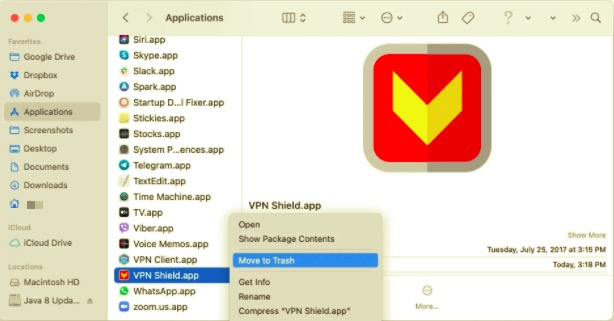
الآن ، قد تعتقد أن هذه هي العملية برمتها. ولكن ، في الواقع ، لا يزال يتعين عليك تحديد موقع البيانات المتبقية. للقيام بذلك، اتبع الخطوات التالية:
- زر ال المكتبة مجلد جهاز Mac الخاص بك. لتتمكن من القيام بذلك ، افتح الباحث عن جهاز Mac الخاص بك. داخل هذا الباحث ، اضغط على المفاتيح
CMD + SHFT + G. - ستظهر نافذة بعد الضغط على المفاتيح الثلاثة. في شريط البحث ، اكتب ما يلي بدون النقطة في النهاية:
~/Library. بمجرد كتابة ذلك ، اضغط على GO . - سيتم نقلك الآن إلى مجلد المكتبة على جهاز Mac الخاص بك. الآن ، يجب عليك تحديد موقع جميع الملفات والمجلدات المتعلقة بـ VPN Shield. هناك ملفات ومجلدات عليك حذفها. للقيام بذلك ، ما عليك سوى التحقق من المجلدات الفرعية أدناه (والتي يمكنك العثور عليها في مجلد المكتبة الرئيسي):
/Application Scripts/Containers/
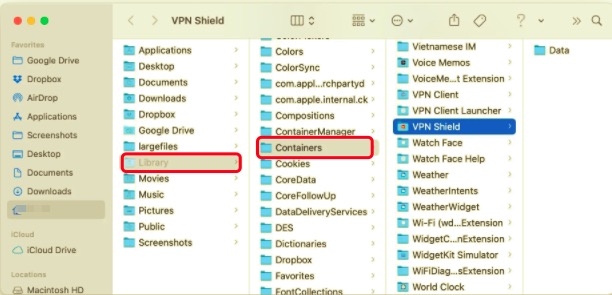
- بمجرد تحديد موقع الملفات والمجلدات ذات الصلة ، انقلها نحو أجهزة Mac سلة المهملات.
- الآن ، ابحث عن تطبيق على الإنترنت (باستخدام Google). ابحث عن تطبيق يعرض الملفات المخفية لجهاز كمبيوتر Mac الخاص بك.
- بمجرد استخدام هذا التطبيق ، اكتب "درع VPN"في شريط البحث الخاص به. إذا كانت هناك ملفات ومجلدات متبقية متعلقة بـ VPN Shield ، فاحذفها.
- بمجرد الانتهاء من ذلك ، يمكنك ببساطة إفراغ سلة مهملات Mac.
- أخيرًا ، أعد تشغيل جهاز كمبيوتر Mac لإنهاء العملية المتعلقة بكيفية إلغاء تثبيت VPN Shield على جهاز Mac.
كما ترى ، فإن الطريقة اليدوية لإزالة التطبيقات مثل VPN Shield من جهاز Mac الخاص بك مرهقة للغاية. عليك أن تمر بالعديد من الخطوات ، واستخدام أدوات مختلفة ، وحتى الحصول على أدوات عبر الإنترنت لا تعرفها حتى.
على هذا النحو ، يمكن أن يكون هذا أيضًا خطيرًا. يمكنك حذف ملفات النظام والمجلدات عن طريق الخطأ. أو يمكنك تنزيل أدوات غير موثوقة بها برامج ضارة. لهذا السبب نوصيك باختيار الطريقة التالية لإلغاء تثبيت VPN Shield أو إزالته.
الجزء 2. قم بإلغاء تثبيت VPN Shield بشكل كامل وتلقائي
سيعلمك هذا القسم طريقة أسرع وأكثر أمانًا لإلغاء تثبيت VPN Shield على نظام Mac. يجب عليك استخدام أداة خالية من الفيروسات وموثوقة لإلغاء تثبيت تطبيقات macOS. على هذا النحو ، عليك توخي الحذر في اختيار الأداة التي ستستخدمها.
لهذا السبب نوصي فقط بالأفضل - iMyMac's PowerMyMac أداة. هذه أداة تحسين لأجهزة كمبيوتر macOS. يساعدك على تنظيف الملفات غير المرغوب فيها وإزالة الملفات المؤقتة وتأمين خصوصيتك على الإنترنت.
للقيام بكل هذه الأشياء ، يجب أن تستخدم أدوات مختلفة بداخلها. إحدى هذه الأدوات التي نحتاجها الآن هي الأداة المساعدة Uninstaller الخاصة بـ PowerMyMac. يمكن استخدامه لإزالة التطبيقات وبياناتها المتبقية دون الحاجة إلى البحث في الكثير من الأشياء ، وإليك خطوات استخدامه:
- أداة الاستيلاء على الإنترنت. أولاً ، يجب عليك زيارة iMyMac.com والنقر فوق PowerMyMac في القائمة العلوية. من الصفحة الجديدة ، قم بتنزيل الإصدار الذي تريده.
- أداة التثبيت. بمجرد تنزيل برنامج التثبيت ، ما عليك سوى استخدامه لتثبيت الأداة حتى تتمكن من استخدامها لاحقًا.
- افتح الأداة. بمجرد التثبيت ، يمكنك ببساطة النقر نقرًا مزدوجًا فوق رمز التطبيق لفتح PowerMyMac. ستظهر شاشة الأداء على الصفحة الرئيسية.
- انقر إلغاء التثبيت. انظر إلى الوحدات والمرافق الموجودة على اليسار. انقر فوق الوحدة النمطية المسمى Uninstaller.
- البحث عن التطبيقات. انقر على تفحص زر في الجزء المركزي من الواجهة (أسفل الوسط) وانتظر حتى ينتهي التطبيق من فحص النظام بأكمله. من القائمة التي ستظهر ، حدد VPN Shield. تأكد من تحديد جميع الملفات والمجلدات الخاصة به أيضًا.
- الآن ، لإلغاء تثبيت الأداة ، انقر فوق نظيف زر. سيستغرق ذلك بضع ثوانٍ إلى بضع دقائق. بمجرد الانتهاء من ذلك ، سيعطيك PowerMyMac تأكيدًا.

الجزء 3. استنتاج
مرة أخرى ، قدمنا لك طريقتين مختلفتين لإلغاء تثبيت VPN Shield على جهاز Mac. تحدثت المقدمة قليلاً عن شبكات VPN وأداة VPN Shield نفسها. في المنتصف تحدثنا عن الطريقة اليدوية لإزالة التطبيق. أخيرًا ، قدمنا أفضل أداة تحسين ، PowerMyMac، لمساعدتك في إلغاء تثبيت تطبيقات مثل VPN shield من جهاز كمبيوتر Mac الخاص بك. بالإضافة إلى ذلك ، يمكنك استخدام أدوات صغيرة داخله لجعل جهاز الكمبيوتر الخاص بك يعمل بشكل أسرع!



